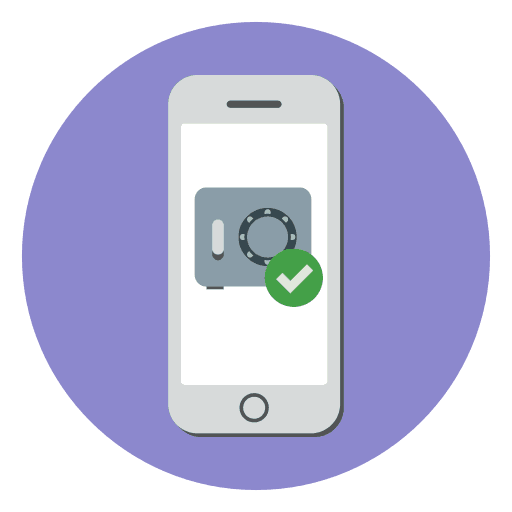Як приховати фото на iPhone
У більшості користувачів на iPhone зберігаються фото і відео, які можуть не призначатися для чужих очей. Виникає питання: яким чином їх можна приховати? Детальніше про це і піде мова в статті.
Приховуємо фото на iPhone
Нижче ми розглянемо два способи приховування фото і відео на iPhone, причому один з них стандартний, а другий задіє роботу стороннього додатка.
Спосіб 1: Фото
В iOS 8 Apple реалізувала функцію приховування фотографій і відеозаписів, проте заховані дані будуть переміщатися в спеціальний розділ, що не захищений навіть паролем. На щастя, досить важко буде побачити приховані файли, не знаючи, в якому саме розділі вони розташовуються.
- Відкрийте стандартний додаток Фото. Виберіть зображення, яке має прибрати з очей.
- Тапніте в лівому нижньому кутку по кнопці меню.
- Слідом виберіть кнопку «Приховати» і підтвердить свій намір.
- Фото пропаде із загальної колекції зображень, однак, воно як і раніше буде доступно на телефоні. Щоб подивитися приховані зображення, відкрийте вкладку «Альбоми», перейдіть в самий кінець списку, а потім виберіть розділ «Приховані».
- Якщо ж вам потрібно відновити видимість фотографії, відкрийте її, виберіть у лівому нижньому куті кнопку меню, а потім тапніте за пунктом «Показати».
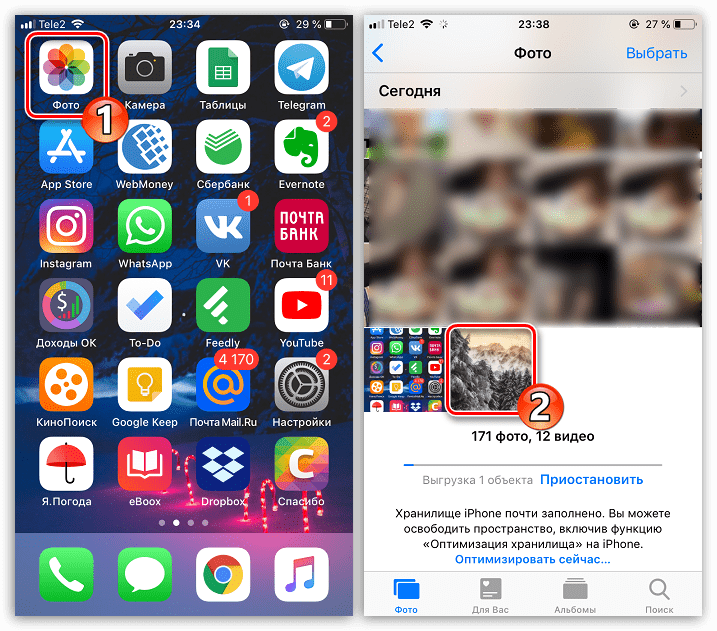
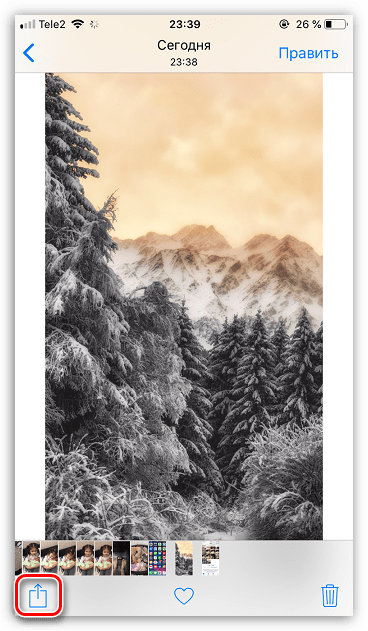
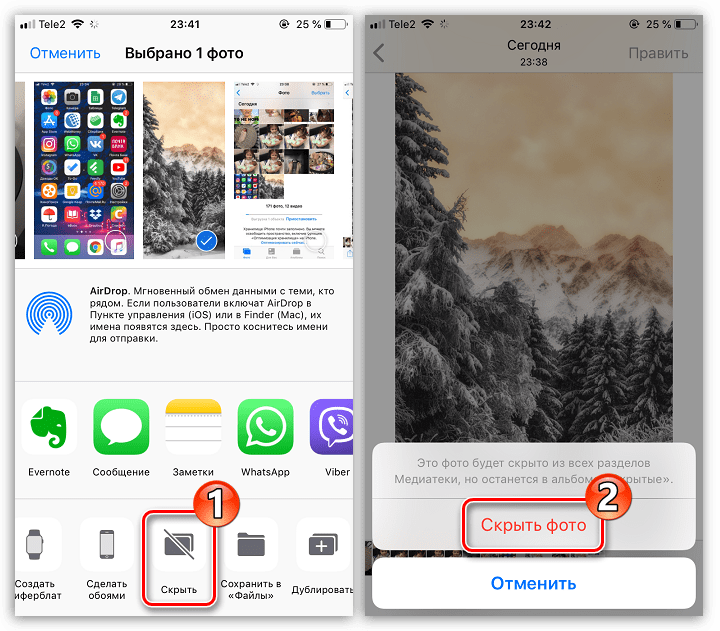

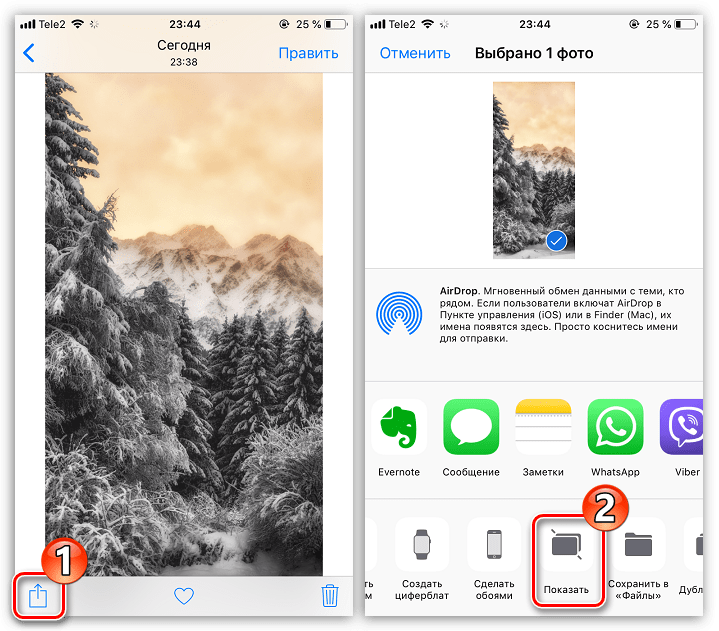
Спосіб 2: Keepsafe
Власне, надійно приховати зображення, захистивши їх паролем, можна лише за допомогою сторонніх додатків, яких на просторах App Store велика кількість. Ми розглянемо процес захисту фотографій на прикладі додатка Keepsafe.
- Завантажте Keepsafe з App Store і встановіть на Айфон.
- При першому запуску вам буде потрібно створити новий обліковий запис.
- На вказану адресу електронної пошти надійде вхідний лист, що містить посилання для підтвердження аккаунта. Для завершення реєстрації відкрийте її.
- Поверніться до додатка. Keepsafe потрібно надати доступ до фотоплівці.
- Позначте зображення, які планується захистити від сторонніх (якщо потрібно сховати все фото, натисніть в правому верхньому куті кнопку «Вибрати все»).
- Придумайте код-пароль, яким будуть захищені зображення.
- Додаток почне імпорт файлів. Тепер при кожному запуску Keepsafe (навіть якщо додаток просто згорнуто) буде запитуватися раніше створений пін-код, без якого неможливо отримати доступ до прихованих зображень.
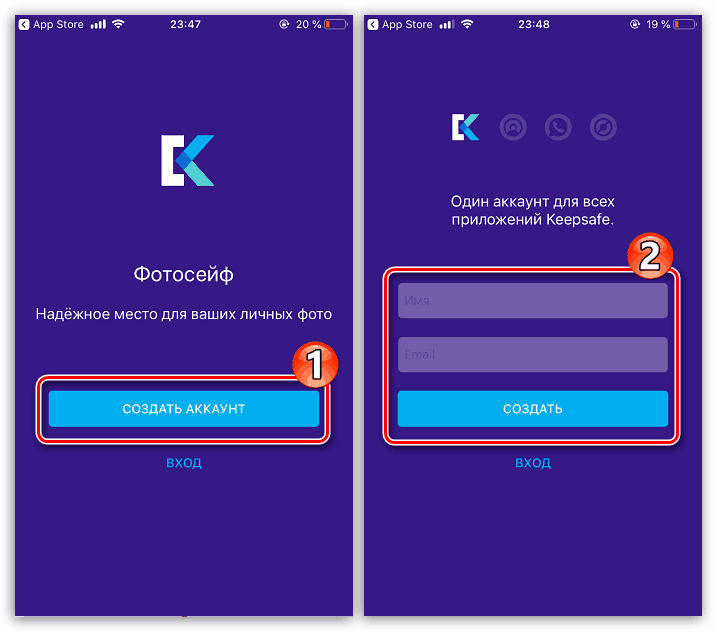
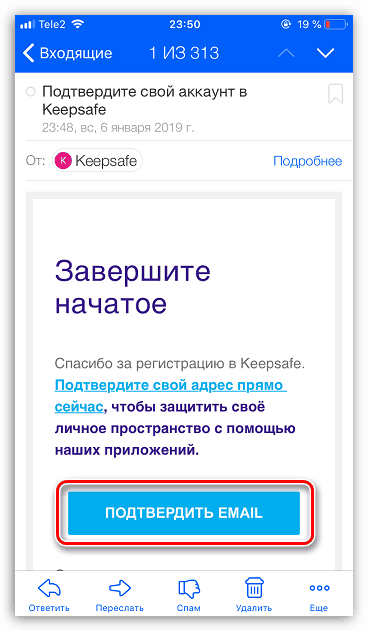
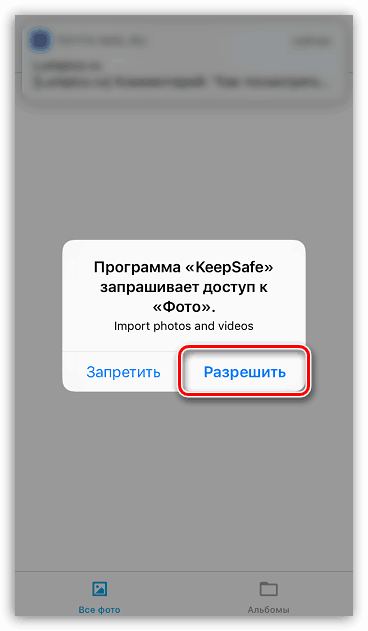
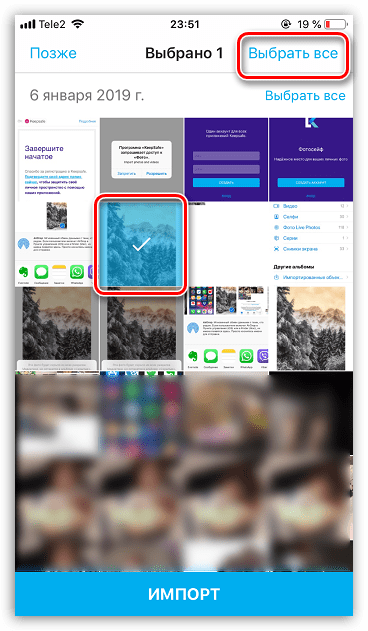
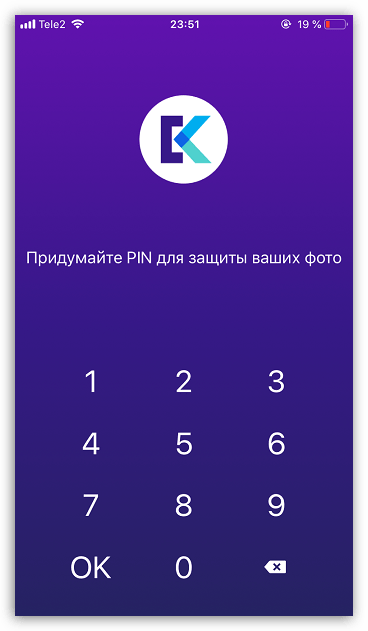
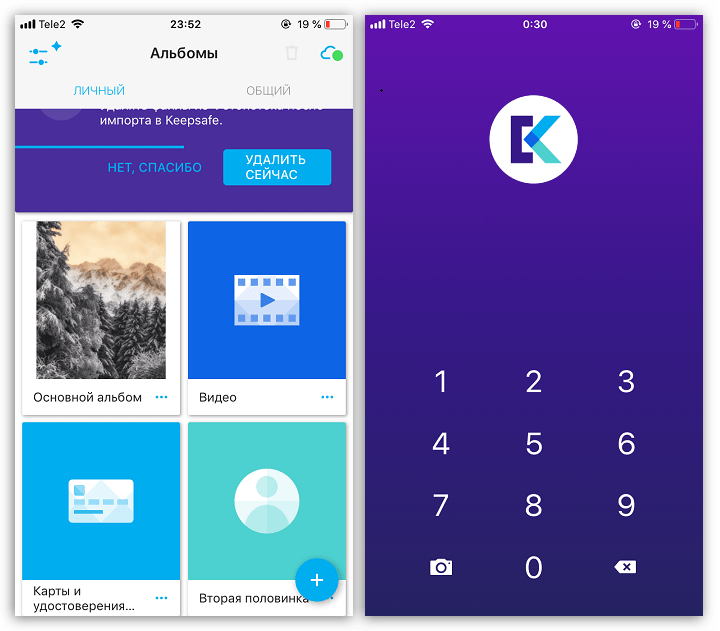
Будь-який з запропонованих способів дозволить приховати всі необхідні фотографії. У першому випадку ви обмежуєтеся вбудованими засобами системи, а в другому надійно захищаєте зображення паролем.